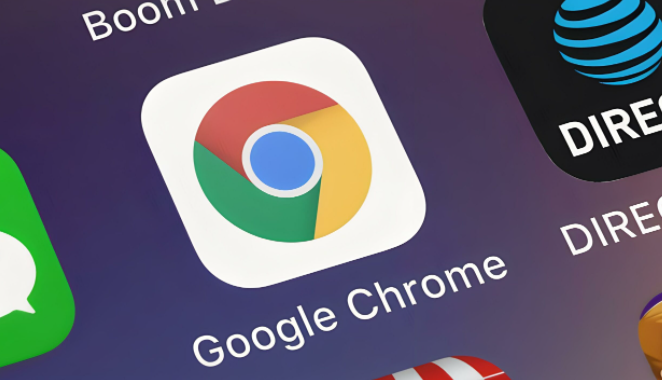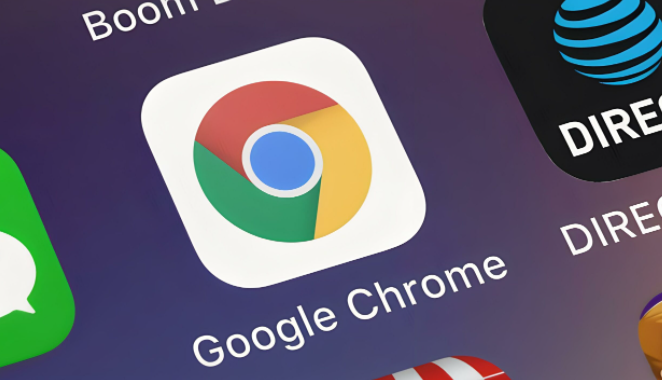
在Google浏览器中启用
自动翻译功能,可以按照以下步骤进行操作。
首先,打开Google浏览器。在浏览器的右上角,找到三个垂直排列的点,这是菜单按钮。点击这个按钮后,会弹出一个下拉菜单。
在下拉菜单中,找到“设置”选项并点击进入。进入设置页面后,滚动页面,找到“高级”选项并点击展开。
在“高级”选项中,继续向下滚动页面,找到“语言”选项。点击“语言”,进入语言设置页面。
在语言设置页面中,可以看到“自动翻译网站”的选项。如果该选项处于关闭状态,点击开关将其打开。
打开“自动翻译网站”选项后,还可以进一步设置翻译的语言偏好。在“自动翻译网站”下方,有一个“语言偏好”的选项。点击“添加语言”或“编辑”,可以选择自己熟悉的语言以及需要翻译的目标语言。
完成以上设置后,当访问非默认语言的网站时,浏览器会自动检测并提供翻译功能。此时,浏览器界面上会出现翻译工具栏,通过工具栏可以对页面内容进行翻译、查看原文等操作。
需要注意的是,自动翻译功能可能并不适用于所有网站,部分网站可能由于技术限制或其他原因无法正常翻译。同时,翻译的准确性也可能因语言和内容的复杂程度而有所不同。
如果在设置过程中遇到问题,或者想要了解更多关于自动翻译功能的详细信息,可以参考Google浏览器的官方帮助文档或在线支持资源。